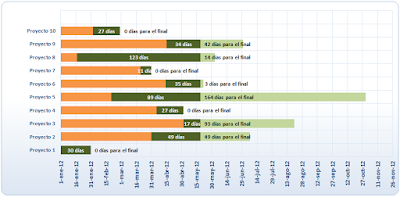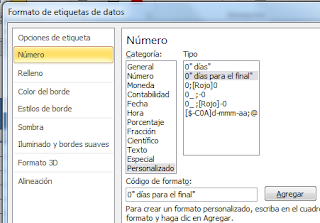Artículo actualizado el 06 / Dic. / 2017
(Ver al final: Gráfico de anillo que cambia de color, según los valores de origen)
No hay dashboard (cuadro de mando) que se precie hoy en día sin gráfico de anillo. Es una realidad y, sinceramente, creo que está justificada si pensamos que es un tipo de gráfico que expresa de forma práctica, limpia y rotunda un porcentaje.
Este tipo de gráficos es adecuado para expresar lo "alcanzado" comparado con lo que nos falta por alcanzar. Esto, como es entendible, es aplicable a multitud de situaciones en el mundo económico - financiero y también en otras.
Vamos a aprender a hacer un gráfico de este tipo intentando agregar alguna particularidad que lo haga más atractivo, si cabe. Tomaremos como ejemplo, el realizado para la imagen anterior.
PASO 1 (creación del gráfico de anillo)
Partimos de unos datos, que son los que proporcionan el valor a representar, de los cuales seleccionamos las dos cantidades que vemos a continuación:
Activamos la ficha INSERTAR y después elegimos "Gráfico de anillo"
PASO 2 (personalización del gráfico de anillo)
Hacemos clic con el botón derecho del ratón en cualquier parte del anillo del gráfico y seleccionamos la opción "Dar formato a serie de datos". Al hacerlo obtenemos un panel a la derecha (si trabajamos con Excel 2013) o un cuadro de diálogo (si trabajamos con Excel 2007/10) en el que podemos ajustar el "Tamaño del agujero del anillo", así como el ángulo de giro y la separación de secciones:
Hasta ahora tenemos...
... pero nenesitamos deshacernos del título y de la leyenda haciendo clic con el botón izquierdo del ratón en cada uno de esos elementos (para seleccionarlos) y después presionando la tecla "Supr".
También sería conveniente seleccionar desde el borde todo el gráfico y eliminar el relleno (que es blanco hasta ahora) y el propio borde que viene por defecto. Para cambiar estas dos características, debemos tener el gráfico seleccionado y activar la ficha FORMATO para después utilizar las herramientas de "Relleno de forma " y "Contorno de forma" eligiendo, respectivamente las opciones "Sin relleno" y "Sin contorno":
Has aquí tendremos esto...
... pero sería más estético si elimináramos la cuadricula de Excel desde la ficha VISTA (NO teniendo seleccionado el gráfico y después desactivando la casilla de verificación "Líneas de cuadrícula") y también si redujéramos el tamalo del gráfico desde cualquier manija de las esquinas.
También podemos personalizar el color de las secciones del gráfico. Basta con seleccionar cada una de ellas con dos clics separados (para que quede seleccionada una sección sola) y elegir el color desde la herramienta "Relleno de forma" que conocemos de pasos anteriores.
PASO 3 (título y círculo central del gráfico)
Para el título, elegimos una celda que esté situada en la parte inferior del lugar que elijamos para el gráfico y simplemente lo escribimos y aplicamos el formato deseado.
Para el círculo central, debemos activar la ficha INSERTAR, después elegir "Elipse" y a continuación extender el cursor en diagonal PRESIONANDO AL MISMO TIEMPO LA TECLA "MAYÚS" para que la elipse sea un círculo perfecto.
Una vez hecho esto, y asegurándonos de que aún está seleccionado el círculo, ponemos el cursor en la barra de fórumulas y escribimos una fórmula que haga referencia a la celda donde tenemos el porcentaje (INTRO cuando ya esté escrita la fórmula):
Ahora, con el círculo seleccionado aún, y desde la ficha INICIO, podemos:
- Utilizar las herramientas de tamaño y color de fuente para personalizar el porcentaje
- Eliminar el borde del círculo (teniéndolo seleccionado, desde la ficha FORMATO / Relleno de formato)
- Alinear el porcentaje correctamente (centrado vertical y horizontalmente) desde los botones siguientes de la ficha INICIO:
Una vez hecho lo anterior, solo queda centrar el círculo sobre el gráfico y también colocar todo encima de una celda que contenga el título deseado:
El espacio de Mac
En cuanto a las diferencias en Mac respecto de todo lo dicho hasta ahora, diremos que:
Actualización 6/12/2017
A petición de un lector en un comentario de este artículo, lo he actualizado para mostrar cómo es posible obtener el efecto de un gráfico que cambia de color cuando los valores superan o no alcanzan una cantidad.
Para conseguirlo, debemos realizar, en principio, todo lo que se muesrta en la imagen de abajo...
... son dos gráficos de anillos exactamente iguales (especialmente en tamaño), excepto tres cosas:
Finalmente, tan solo queda poner un gráfico (el transparente) exactamente sobre el otro para que el efecto sea la visualización de los datos para uno de los casos....
y la visualización de los datos.... para otro de los casos...
- Para crear el gráfico debemos ir al siguiente menú (eligiendo la opción "Anillos"):
- Para crear el círculo central, podemos ir al botón (que vemos a la izquierda de la imagen) que activa el cuadro de diálogo "Multimedia"...
... el resultado es, por supuesto, similar:
Actualización 6/12/2017
Gráfico de anillo que cambia de color, según valores de origen
A petición de un lector en un comentario de este artículo, lo he actualizado para mostrar cómo es posible obtener el efecto de un gráfico que cambia de color cuando los valores superan o no alcanzan una cantidad.
Para conseguirlo, debemos realizar, en principio, todo lo que se muesrta en la imagen de abajo...
... son dos gráficos de anillos exactamente iguales (especialmente en tamaño), excepto tres cosas:
- Uno tiene como origen de datos las celdas D2:D3 y el otro, las celdas D19:D20
- El otro tiene la porción de anillo protagonista de color naranja - rojo y el otro la tiene azul
- Un gráfico no tiene color de fondo (está sin relleno)
Finalmente, tan solo queda poner un gráfico (el transparente) exactamente sobre el otro para que el efecto sea la visualización de los datos para uno de los casos....
y la visualización de los datos.... para otro de los casos...
José Manuel Pomares Medrano